Како да убаците водени жиг у Ворд и Гоогле документе
мисцеланеа / / August 04, 2021
Водени жиг се широко користи за заштиту нашег документа од копирања или коришћења од стране друге неовлашћене особе. У основи, водени жиг је знак изнад фотографије или датотеке који приказује информације или логотип власника. Не брините, поступак додавања или уметања воденог жига у Ворд или Гоогле документе је једноставан као додавање изгледа слике.
Можда сте приметили да су многи познати уметници стављали своје знакове као водени жиг на своје слике. Али, технологија се сада променила и не морамо ручно да водимо жигове са сликама или документима. Да, ове ствари се аутоматски убацују током објављивања или штампања уз помоћ различитих софтвера.
Овај чланак ће вам показати како на једноставан начин можете уметнути водени жиг користећи МС Ворд и Гоогле документе. Гоогле је недавно покренуо званични начин стављања воденог жига на документе. Помоћу воденог жига можете га означити или документ (датотеке, слике или видео запис) прилагодити свом.

Садржај странице
-
Уметните водени жиг у Ворд и Гоогле Доцс
- Како уметнути водени жиг у Гоогле документе
- Како уметнути водени жиг у Ворд
- Закључак
Уметните водени жиг у Ворд и Гоогле Доцс
Водени жиг је полупровидни печат који се најчешће користи као ауторско право на фотографијама или видео снимцима како би се спречила крађа било које друге особе. Стога постаје важније ставити водени жиг у наше тешко направљене документе. Па, да видимо како то радите.
Како уметнути водени жиг у Гоогле документе
Гоогле документи немају никакве посебне карактеристике за водени жиг, али као водени жиг можете користити текст или слику. Штавише, можете користити водени жиг да бисте документ сачували са својим иницијалима као заштићени ауторским правима. Дакле, постоје два начина за уметање воденог жига у Гоогле документе.
Користите слику као водени жиг
У Гоогле документима можете користити слику као водени жиг и уметнути је у документе. Кораци су следећи:
- Отворите Гоогле цртеже у прегледачу или директно можете да користите ову везу ( https://docs.google.com/drawings)
- Кликните картицу Уметање, а затим дођите до одељка са сликом и изаберите слику коју желите да уметнете.
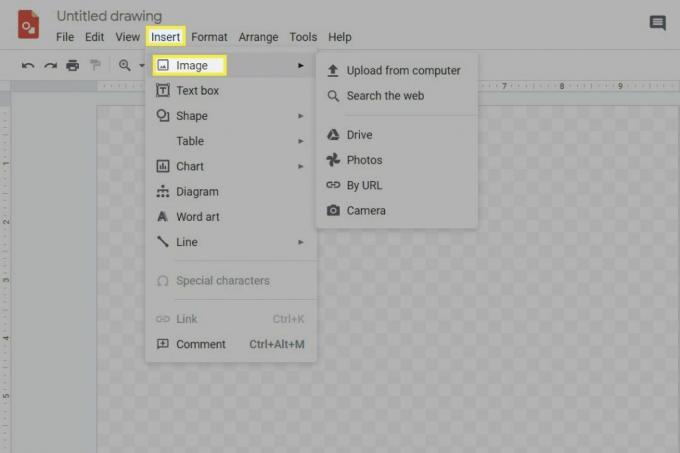
- Превуците или одаберите слику на отвореном листу за цртање и прилагодите величину, ротацију и положај.
- Након тога кликните на Формат, а затим на опцију Формат. Затим кликните на Прилагођавање (користи се за било какво подешавање на изабраној слици).
- Подесите транспарентност према потреби.

- Затим морате да уметнете или направите оквир за текст.
- После тога, ставите је преко слике.
- Сада можете једноставно ставити текст документа у који желите да уметнете водени жиг. Али, имајте на уму да би величина фонта требала бити мало већа него обично.

- Затим кликните на нови документ и следите путању Уметни
- Сада треба да уметнете слику коју сте повезали са извором.

- То је то. Сада, да бисте уредили текст, потребно је само да отворите повезане опције цртања.
- Сада, коначно, кликните на опцију Опен соурце и уредите текст у оквиру.
- Затим се вратите на своје документе и кликните на упдате.
Користите текст као водени жиг
- Отворите Гоогле цртеж у прегледачу или једноставно можете да користите ову везу ( https://docs.google.com/drawings)
- Након тога кликните на Уметни Таб, а затим изаберите Поље за текст.
- Померите курсор на листу за цртање да бисте креирали оквир за текст. Сада у оквир за текст унесите жељени текст воденог жига и прилагодите величину фонта или боје да бисте га финализирали.
- Да бисте додали текст воденог жига, отворите Гоогле документе, кликните на Уредити, кликни Изабери све и притисните Цтрл + Ц. са тастатуре за копирање текста.
- притисните Цтрл + В. да налепите текст на Поље за текст.
- Кликните десним тастером миша на поље за текст и изаберите Редослед да бисте подесили водени жиг (испред или иза текста или слике).
- Сада отворите гоогле документе и кликните на Инсерт и го-то цртеж. Након тога кликните на Дриве.
- У новом искачућем прозору кликните Линк то Соурце, а затим кликните Инсерт.
Можете једноставно следити ове кораке да бисте уметнули слику или текст воденог жига у своје Гоогле документе.
Како уметнути водени жиг у Ворд
У МС Ворд, можете лако уметнути текст или слику воденог жига пратећи неколико корака.
- Отворите документ или датотеку у коју желите да уметнете водени жиг.
- Кликните картицу Дизајн, а затим водени жиг.
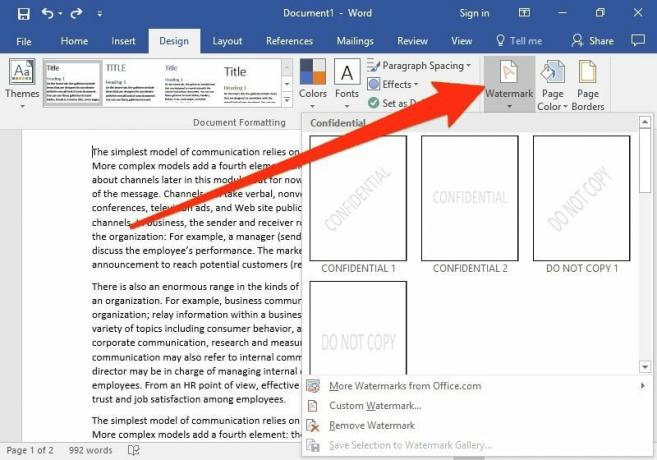
- На новој картици добићете неколико опција као што су сликовни водени жиг и Текст водени жиг.
- Да бисте изабрали слику као водени жиг, кликните на водени жиг слике. Уметните жељену слику коју желите да користите као водени жиг са сачуване локације те датотеке.
- Подесите скалу према захтеву, а затим кликните на У реду.
- За текстуални водени жиг кликните на текстуални водени жиг; добићете опцију за унос текста, језика, фонта и величине.

- Кликните на Ок након измене.
Међутим, друга верзија МС Ворд-а има мало промена у корацима као у верзији 2010. На пример, картица воденог жига налази се у опцији Изглед странице. Такође имајте на уму да горњи кораци раде и на Мац-у и на Виндовс-у.
Огласи
Закључак
Можете да користите водени жиг да бисте било коме спречили неовлашћену праксу. Иако постоји неколико софтвера независних произвођача. Али, када Гоогле и Мицрософт пружају исту функцију, зашто бисмо ишли са тим непоузданим независним апликацијама. Надамо се да ће вам се свидети методе које смо описали у горњем водичу. За даља питања и питања користите наше поље за коментаре.
Избор уредника:
- Како пронаћи процуриле лозинке у Гоогле Цхроме-у за Виндовс и Андроид
- Како ставити АирТаг у изгубљени режим?
- 5 најбољих алтернатива Гмаил-у 2021. године
- 7 начина за решавање проблема са Гоогле документима који не могу да учитају проблем са датотеком
- Како куцати гласом у Гоогле документима?


![Једноставан метод за искорењивање Аллдоцубе Кс-а помоћу Магиска [није потребан ТВРП]](/f/d421fed78ed482e1e433bbbc40ad1f5d.jpg?width=288&height=384)
